极速PE官网 > 帮助中心 >
WiFi无线上网,小编告诉你如何查看WiFi密码
作者:pe系统 2018-03-21
摘要:随着互联网科技的快速发展,大家越来越离不开网络,在不使用无线网的情况下,单纯的使用流量,我们真的是有点承受不起的,所以日常生活,对于WiFi的需求还是特别的大.如果密码就会特别的麻烦,那么应该如何的查看呢?下面,小编就来跟大家说说WiFi的操作了.....
家庭当中如果有宽带的话,电脑设置无线网络之后,手机就可以很好的上网了,也不需要手机花费任何的流量费用了,手机上网也需要知道自己家的wifi密码,但是忘了这个WiFi密码怎么办呢?下面,小编就来跟大家分享查看WiFi密码的建议。
不得不说WiFi真的是一种好东西啊,可以提供给我们网络,而且在使用WiFi的时候,我们不用担心流量会超支,不用害怕自己的话费单会天价。但是日子一久就忘了,怎么办?怎么查看WiFi密码?下面,小编给大家聊聊查看WiFi密码的操作步骤了。
如何查看WiFi密码
按住快捷键Win+R,打开运行,输入control
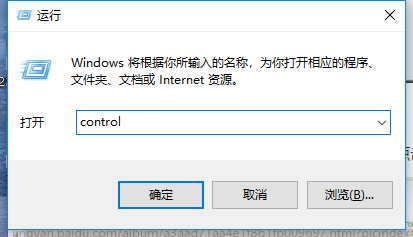
密码系统软件图解1
打开控制面板。
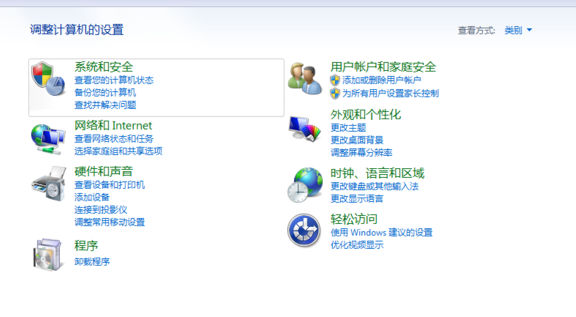
密码系统软件图解2
点击查看网络和internet,
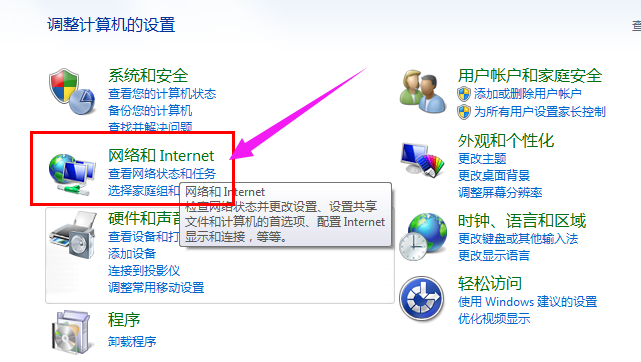
无线上网系统软件图解3
点击:查看网络状态和任务。
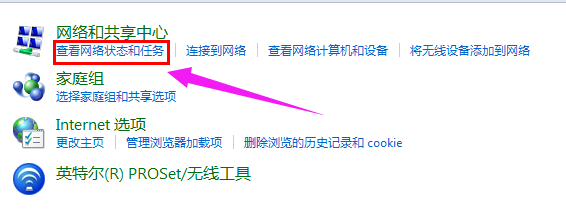
无线上网系统软件图解4
找到自己链接的无线,点击打开无线状态面板,然后点击无线属性。
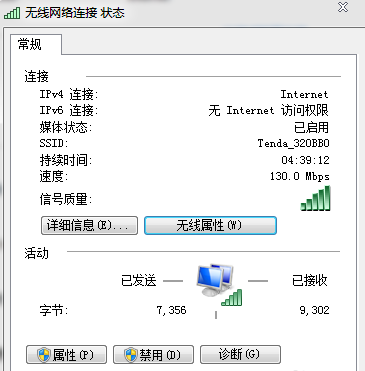
密码系统软件图解5
打开后切换到安全选项卡。
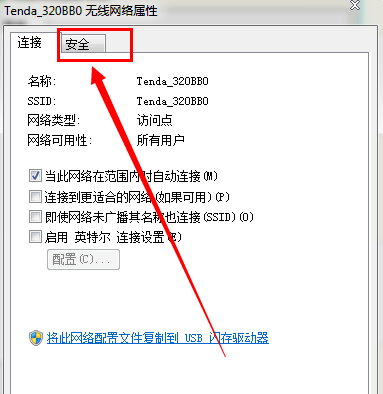
WiFi系统软件图解6
在下边的显示字符前边打勾,就可以看到无线的密码了。
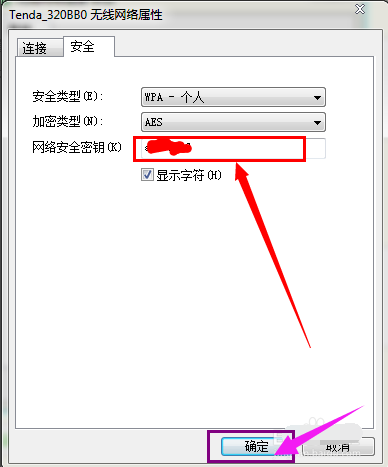
无线上网系统软件图解7
以上就是查看WiFi密码的操作方法了。
